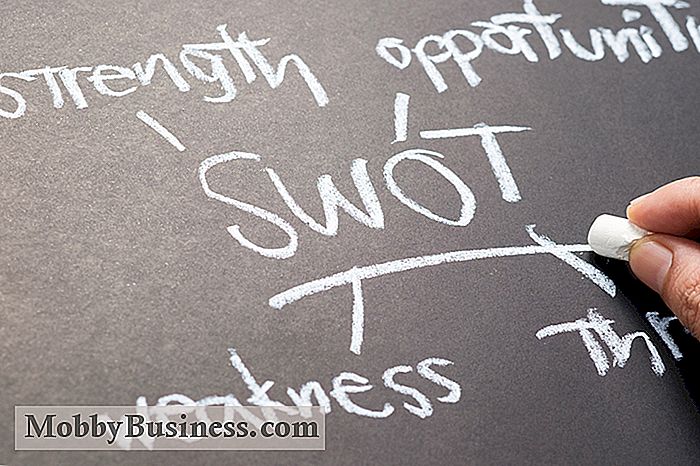Velge den riktige tabellen for bedriften din

Med så mange tabletter på markedet, kan det være vanskelig å velge ut en ny forretningsliste. Men om du vil ha en liten, rimelig tablett for å sjekke e-post; en powerhouse-tavle som kan doble som en stasjonær datamaskin; eller noe i mellom, er det noe for deg. Før du kjøper, les videre for fem viktige faktorer å vurdere.
Hvordan skal du bruke den?
E-post og apps: Hvis ideen om en arbeidsplattform er noe som kan la deg sjekke e-post på gå og kjør enkle produktivitetsprogrammer som Evernote, så passer bare en hvilken som helst tablett til dine behov. Ditt valg kjører egentlig ned hvilket operativsystem du liker, og hvor mye du er villig til å bruke for en skarp skjerm og rask ytelse.
Skriving: Du kan kjøpe et Bluetooth-tastatur som vil fungere med omtrent hvilken som helst Tabletter, men noen skifer kommer med et tastatur. For eksempel er Asus Transformer Book T200 en solid Windows-nettbrett med god ytelse og et løsbart tastatur. Andre skifer, som Microsofts Surface Pro 2 og Surface Pro 3, er kompatible med tastaturer laget spesielt for disse modellene.
Notater: En stylus kan hjelpe deg med å ta notater og tegne diagrammer rett på nettbrettet. Selv om det er sant at du kan kjøpe en kapasitiv stylus til omtrent enhver nettbrett, er noen skifer bedre egnet for oppgaven enn andre. Til å begynne med kommer noen modeller, som de i Microsofts Surface-linje og Samsungs Galaxy Note-linje, med en stylus. Viktigere, disse tablettene har trykkfølsomme skjermer som gjør skriving på en digital skjerm føles mer nøyaktig og naturlig.
Bytt skrivebordet ditt: Hvis du er lei av å jonglere så mange gadgets, vil du kanskje investere i en premium tablet som også kan stå som en stasjonær datamaskin. En Windows-nettbrett med en kraftig prosessor og kompatibilitet med en stasjonær dock er din beste innsats. En dockingstasjon lar deg enkelt koble til tilbehør som en stor skjerm og mus.
Hvor stor?
7 tommer : Hvis du vil ha en tavle som glir lett inn i vesken din - eller kanskje lommen - da en kompakt 7-tommers tablett er verdt en titt. Men mens en 7-tommers nettbrett er bærbar, gir den deg ikke mye skjermplass for å jobbe.
8 til 9 tommer: Tabletter i dette størrelsesområdet gir deg litt mer plass til å puste. De er pricier og tyngre, men de større skjermbildene gir en bedre balanse mellom bærbarhet og produktivitet enn mindre skifer.
10 + tommer: For seriøs produktivitet, vil du ha en skifer med en skjerm som måler 10 tommer eller mer. Det er den minste mengden plass du vil ha for skjermintensive oppgaver som redigering av regneark.
Hvilket operativsystem?
iOS : Apples iPad kjører på iOS, som har noen bestemte fordeler for bedriftsbrukere, til tross for at noen ulemper. Kanskje den største fordelen er det store utvalget av tavleapplikasjoner. Mens Android har nesten like mange apper totalt, har iOS flere som har blitt optimalisert for å dra nytte av større skjermer. Tabletoptimaliserte apper har ofte ekstra paneler og lettere tilgang til menyelementer enn sine smarttelefoner.
IOS-plattformen er kjent for sin gode sikkerhet. Mye av den fordelen kommer fra plattformens låste natur; Du kan ikke installere programmer fra eksterne kilder, og apps i App Store er nøye skjermet. I tillegg er nyere iOS-enheter kompatible med Apples Touch ID-fingeravtrykkskanner, som lar deg låse opp nettbrettet ditt ved å holde fingeren over hjemme-knappen. Pass på at du velger en iPad som inneholder Touch ID hvis du er interessert i funksjonen.
Det er også mange nye produktivitetsforbedrende funksjoner i IOS 8, den nyeste versjonen av Apples mobil OS. For det første er det det reviderte varslingssenteret, som lar deg installere widgets i det nye panelet i dag. Widgets er som miniatyrapper som oppdateres i sanntid, slik at du får se den kommende timeplanen, været, lageroppdateringer og mer med et øyeblikk, på et enkelt sted. En annen nyttig ny funksjon, kalt Handoff, lar deg koble din iPad og iPhone, og deretter bytte raskt mellom enheter mens du komponerer et nytt dokument eller e-post.
Android : Android er en åpen plattform, noe som betyr at maskinvareprodusenter er frie til å sette sitt eget spinn på det når de slipper ut enhetene sine. Det betyr at Android-opplevelsen vil variere mye, avhengig av hvilket nettbrett du velger.
For det første er det rene Android-alternativer, som Nexus 9, som kjører på en lagerversjon av Googles OS. Dette er din beste innsats hvis du vil ha en Android-nettbrett som er fri for ubrukelig programvare som ikke kan avinstalleres, og hvis du er interessert i å få kommende programvareoppdateringer så snart som mulig.
Tablettere som Samsung slipper tabletter med en litt modifisert versjon av Android som inneholder ekstra funksjoner. For eksempel kan Samsungs multifunksjonsfunksjon for Multi Window la deg kjøre to applikasjoner på skjermen samtidig. Tabletter i Samsung Galaxy Note-serien inneholder også praktisk notatprogramvare, hvis du er interessert i å skrive på nettbrettet med en pekepinne.
Endelig går Amazons tabletter på Fire OS, en tungmodifisert versjon av Android med en brukervennlig grensesnitt og funksjoner som Mayday, som gir deg 24/7 live video tech support rett på nettbrettet ditt. Den største ulempen ved Fire OS er at den ikke kan få tilgang til Google Play-butikken, slik at du ikke kan laste ned Google-apper som Gmail eller Google Kalender.
Hvis du bruker sunn fornuft, er Googles plattform rimelig sikker. Ikke last ned programmer fra ukjente kilder, og vurder å installere et antivirusprogram som skanner nye filer for skadelig programvare. Noen Android-tabletter inneholder også en fingeravtrykkskanner, så sjekk for den funksjonen hvis du vil ha det.
Windows 8.1 : Den største fordelen ved å velge en Windows-nettbrett er at du sannsynligvis allerede bruker en Windows-datamaskin i bedriften din. Det betyr at alle skrivebordsprogrammene du bruker på jobb, også vil kjøre på mobilenheten din. Selv om du sikkert kan finne gode alternativer til de fleste favorittprogrammene dine på Android og iOS, kan Microsofts plattform være ditt eneste virkelige alternativ hvis du er avhengig av et bestemt Windows-program.
Det betyr ikke at det ikke er en læringskurve å bruke Windows på en nettbrett. Tross alt ble skrivebordsmiljøet designet for å brukes med en mus, ikke en berøringsskjerm. Derfor lar startskjermbildet i Windows 8.1 starte berøringsoptimerte apper, som har større knapper og sveipebasert navigasjon. Dessverre er biblioteket med omtrent 300 000 apper litt begrenset sammenlignet med valget for andre mobile plattformer. Vanligvis er Google-programmer som Gmail, Maps og Drive.
Windows-miljøet kan være ganske sikkert, men det krever mer sikkerhetsvedlikehold enn Android eller iOS. Hvis du henter en Windows-skifer, må du sørge for å installere et godt antivirusprogram, akkurat som du ville på en stasjonær PC.
Hva med spesifikasjoner?
Prosessor: Tabletts prosessor er ansvarlig for sin totale hastighet og ytelse. Så hvor mye strøm er nok? Det avhenger virkelig av dine behov. Men hvis du trenger fart, er Snapdragon 805-brikken den nåværende toppprosessoren for Android-tabletter, og gir superrask ytelse i tabletter som Amazons Fire HDX 8.9. Nvidias Tegra K1-chip (i Nexus 9) og Intels Bay Trail-chips (i Asus MeMo Pad 7) er også gode alternativer.
Hvis du vil ha god ytelse, kan du ikke gå galt med Apple-tabletter. IPad Air 2 pakker en punch med den kraftige nye A8X-brikken, mens den originale iPad Air, så vel som iPad mini 2 og 3, er mye rask med fjorårets A7-brikke.
Endelig er Intels Bay Trail-prosessor en godt alternativ hvis du vil ha en fin Windows-nettbrett. For ytelse i skrivebordsklasse kan du velge en Premium-tablet som Surface Pro 3, som følger med en Intel Core i3, i5 eller i7-chip.
RAM : Tablettens RAM bestemmer hvor lydhør det er når laster apper eller bytter mellom oppgaver - så jo mer, desto bedre. For en seriøs bedriftstablett anbefaler vi minst 2 GB RAM, spesielt for en Windows-skifer. Virkelige arbeidshestetabletter, som Samsung Galaxy Note Pro 12.2, kommer faktisk med 3 GB. Sett aldri på mindre enn 1 GB RAM.
Lagring : Dette er hvor mye plass du har på nettbrettet for å lagre dokumenter, bilder, videoer og andre filer. Det påvirker også hvor mange apper du kan ha installert på enheten din. Vi foreslår at du ser etter minst 16 GB lagringsplass, selv om 32 GB gir deg mye mer pusterom, spesielt hvis du vil lagre store arbeidsfiler på nettbrettet. Noen Android- og Windows-tabletter leveres også med et microSD-kortspor, som lar deg legge til ekstra lagring.
Batterilevetid : Lang batterilevetid er spesielt viktig for forretningsbrukere som er avhengige av tabletten for å vare gjennom slutten av arbeidsdag. I batteritestene, som innebærer kontinuerlig nettlesing via Wi-Fi, varer den gjennomsnittlige tabletten i ca 8 timer og 40 minutter. Sjekk ut vår liste over de lengste slatene hvis du vil ha en enhet med seriøs oppholdskraft.
Hvor mye vil du bruke?
Merk: Tabletprisene skifter konstant. Sjekk rundt online, og du kan sikkert finne mange av disse produktene til lavere priser enn det som er oppført her.
Mindre enn $ 100: Budsjetterte bedriftsbrukere kan bli fristet til å ta tak i den billigste nettbrettet de kan finne, men jeg ville ikke ' t anbefaler det. Svært få tabletter som koster mindre enn $ 100, er verdt en titt, selv for de mest dedikerte forhandlerne. Forvente små skjermer, svak ytelse og utdatert programvare fra tabletter i dette prisklasse. Alvorlige billigskatter kan være i stand til å komme seg unna med Amazon Fire HD 6, som koster bare $ 99 og tjent 4 ut av 5 stjerner i hele anmeldelsen for å være så god verdi - men husk at den holdes tilbake av en liten 6-tommers skjerm og et begrenset app-bibliotek.
KJØP Amazon Fire HD 6 >>>
$ 100 til $ 200: Det finnes mange solide tabletter i dette prisklasse for forretningsbrukere som vil ha en enhet for å sjekke e-post og kjøre grunnleggende aps, men ikke forvent tastaturtilbehør eller store skjermer for mindre enn $ 200. De fleste modeller i denne prisklassen er Android-tabletter med 7- eller 8-tommers skjermer. En av de beste er $ 149 Asus MeMo Pad 7, som gir zippy ytelse, en skarp 7-tommers skjerm og 16 GB innebygd lagring. Og for $ 199 kan du få Dell Venue 8, en annen Android-nettbrett med en større 8-tommers skjerm og en microSD-kortspor, slik at du kan utvide lagringen senere.
KJØP Asus MeMo Pad 7 >>>
KJØP Dell Venue 8 >>>
$ 200 til $ 300: Hvis du vil ha en nettbrett som kan kjøre desktop-Windows-programmer som den fullstendige versjonen av Microsoft Office, er dette det laveste prisklassen å skyte for. Toshiba Encore 2 er en anstendig Windows 8.1-skifer for 249 dollar, med en slank design, 10-tommers skjerm og et ettårig abonnement på Office 365 inkludert. I mellomtiden kan den opprinnelige iPad mini (først utgitt i 2012) fås for $ 249. Det er en ganske god verdi for alle som ønsker å dra nytte av det store utvalget av tabletoptimaliserte produktivitetsprogrammer på iOS.
KJØP Toshiba Encore 2 >>>
KJØP Apple iPad mini >>>
$ 300 til $ 400: Du kan få en premium arbeidsskifer hvis du er villig til å betale mer enn $ 300. For eksempel har Samsung Galaxy Tab Pro 8.4 ($ 399) en supersharp skjerm, en fingeravtrykkskanner for ekstra sikkerhet, og gode produktivitetsfunksjoner, som for eksempel dobbeltvindu multitasking. Og den originale iPad Air ($ 399) har den beste fingeravtrykkskanneren på en hvilken som helst nettbrett og en tynn, nydelig design. Men den beste overordnede forretningstabletten i dette prisklassen kan være Asus Transformer Book T100 ($ 399), som kjører på Windows 8.1 og leveres med en tastaturdokk.
KJØP Samsung Galaxy Tab Pro 8.4 >>>
KJØP Apple iPad Air >>>
KJØP Asus Transformer Book T100 >>>
$ 400-500: Her begynner arbeidstabletter å bli veldig fancy. Asus Transformer Book T200 ($ 459) er et godt valg, med en større skjerm og en bedre tastaturdokk enn T100. Eller, du kan få Samsung Galaxy Note 10.1 ($ 499), som har alle fordelene til andre Galaxy-tabletter, pluss en inkludert stylus som er flott for å ta notater og tegne diagrammer. Et annet godt alternativ er Apple iPad Air 2 ($ 499), som kan være den mest velafrundede nettbrettet på markedet.
KJØP Asus Transformer Book T200 >>>
KJØP Samsung Galaxy Note 10.1 >>>
KJØP Apple iPad Air 2 >>>
Mer enn $ 500 : For mer enn $ 500 kan du få en skifer som dobler som en solid stasjonær datamaskin. 2014-utgaven av Dells Venue 11 Pro ($ 529), for eksempel, er en Windows-nettbrett med stor skjerm og rikelig med strøm. Men Microsofts Surface Pro 3 ($ 799) er min valg for årets beste bedriftstablett, med en enestående kombinasjon av god programvare, elegant og funksjonell maskinvare og utmerket tilbehør. Samsungs Android-drevne Galaxy Note Pro 12.2 ($ 599) er også et utmerket valg, med en stor skjerm og forbedret multitasking som lar deg kjøre fire vinduer på skjermen samtidig.
KJØP Dell Venue 11 Pro >>>
KJØP Microsoft Surface Pro 3 >>>
KJØP Samsung Galaxy Note Pro 12.2 >>>

9 Best Skatt Assistance Apps for bedrifter
Hvis det er en ting vi alle kan stole på i livet, er det skatter. Selv om de er uunngåelige, har teknologien gjort det lettere enn noensinne å administrere vår økonomi og forberede og filere skatter. Apper som disse nedenfor hjelper deg med å bli organisert, få kontroll over dine skattedokumenter, og til og med arkivere skattene dine rett fra appen 1.

Urban Holiday setter Sparkle i New York City Windows
De fleste New Yorkere har sett Joe Cuozzo sitt arbeid, selv om de aldri har hørt om ham eller hans firma, Urban Holiday LLC; De går forbi det som de drar på jobb, vindusbutikk eller spasertur gjennom Times Square i løpet av ferien. Selv om det bare er to år, er Urban Holiday den kreative kraften bak noen av byens fremtredende ferieskjermbilder, fra butiksvinduer og interiør til å bygge fasader.